Бұлтты деректерді сақтау - бұл интернет технологияларындағы жаңа сөз. Мобильді ынтымақтастық әлемнің кез келген жерінде үлкен көлемдегі құжаттармен жұмыс істеуге және фотосуреттер мен бейнелерді достарыңызбен бөлісуге мүмкіндік береді. Бұл мақалада сіз бұлтты сақтау деген не екенін және бірнеше минут ішінде iCloud есептік жазбасын қалай жасау керектігін білесіз.
iCloud дегеніміз не?
iCloud қоймасы 2011 жылы iPhone iOS 5 жүйесіне арналған жаңа операциялық жүйемен бірге іске қосылды. Алты ай бойы сынақтан өткеннен кейін қызмет Apple өнімдерін барлық пайдаланушылар үшін қолжетімді болды.

iCloud жеке деректердің бұлттық қоймасы принципі бойынша жасалған, оған кіру тек Apple өнімдерінің тіркелген иелеріне ғана ашық. Қызмет тек фотосуреттерді, музыкалық тректер мен бейнелерді ғана емес, сонымен қатар қолданба деректерінің сақтық көшірмесін жасауға мүмкіндік береді. Жаңа технология жеке деректерді құрылғыдан қауіпсіз орналастыруға, бірақ оларға әлемнің кез келген жерінде тұрақты қол жеткізуге арналған.
Қызметтің артықшылығы - iOS операциялық жүйесін қолдайтын барлық гаджеттерді синхрондау. Басқаша айтқанда, егер адам iPhone, iPad, Mac және iPod Touch сатып алса, оның ортақ есептік жазбаны тіркеу және әр құрылғыдан кез келген бұлттық файлдарға кіру мүмкіндігі бар. iCloud пайдаланудың негізгі талабы - Wi-Fi арқылы Интернетке тұрақты қол жеткізу.
Деректерді сақтауға арналған бұл инновациялық тәсіл уақытты айтарлықтай үнемдейді және флэш-дискілерді пайдалануды азайтады. Енді iPhone немесе MacBook телефоны бар кез келген адам iCloud есептік жазбасын жасай алады.

Apple iCloud жоспарлары
Әрбір тіркелген пайдаланушы 5 ГБ бұлттық жадты қамтамасыз ететін негізгі тегін жоспарға қол жеткізе алады. Бұл көлем телефондағы жеке фотосуреттерді және маңызды құжаттардың көшірмелерін сақтау үшін жеткілікті. Дегенмен, iCloud пайдалану мақсаты, мысалы, фильмдер немесе графикалық көздер сияқты үлкенірек файлдарды орналастыру болса, онда әрқашан ақылы жоспарларды пайдалану және ұсынылған сақтау көлемін арттыру мүмкіндігі бар. iCloud жасамас бұрын пайдаланушыға қолайлы тарифтік жоспарды таңдау ұсынылады.
| 20 ГБ | 200 ГБ | 500 ГБ | 1ТБ |
| Айына 39 рубль | Айына 149 рубль | Айына 379 рубль | айына 749 рубль |
Тарифтік жоспарды әрқашан жеке кабинетте өзгертуге боладыiCloud. Бұған қоса, Apple тұтынушылары үшін банк картасымен бір жыл бойы бұлтты сақтау қызметі үшін бірден төлеу әлдеқайда ыңғайлы және тиімді.
ICloud тіркелгісін қалай жасауға болады?
iCloud тіркелгісін жасау үшін Apple құрылғыңызда iOS амалдық жүйесінің соңғы нұсқасы, атап айтқанда iOS 8 бар екеніне көз жеткізуіңіз керек. Егер нұсқа ескірген болса, жүйе алдымен сізден өтуді сұрайды. жаңарту процедурасы.
Тіркелгі жасау үшін «Параметрлер» бөліміне өтіп, «iCloud» қойындысын таңдау керек. Жүйе сізден құрылғыны іске қосқан кезде тағайындалған Apple ID нөмірін және құпия сөзді енгізуді сұрайды. iPhone құрылғысында iCloud қолданбасын жасамас бұрын құрылғының Apple қызметінде қосылғанын тексеру керек.
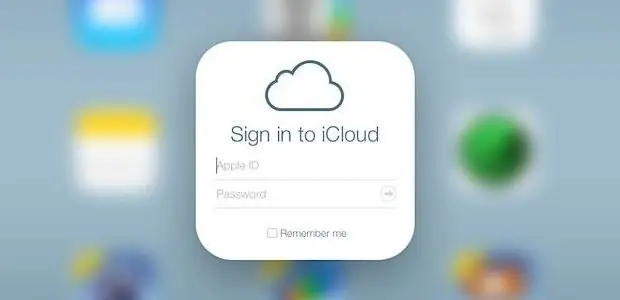
Бұлтты сақтаудың ең ыңғайлы жұмыс істеуі үшін оны барлық қолжетімді құрылғыларда дәл осылай орнату керек. Қарапайым есептік жазбаны жасағаннан кейін қызметпен жұмыс істеуге болады.
Алайда, құрылғы әлі іске қосылмаған болса, пайдаланушы поштаны жасауы керек. Icloud.com кез келген Apple технологиясының иесіне мүлдем тегін тіркелуге мүмкіндік береді.
iCloud орнату

Бастапқы iCloud орнату үшін іске қосу қызметін пайдалануға болады. Мұны істеу үшін iTunes қолданбасына өтіп, «Іске қосу» қойындысын таңдаңыз, содан кейін құрылғыдағы барлық медиа файлдар автоматты түрде бұлттық жадқа көшіріледі. Құрылғыны орнатқан кезде, ең алдыменИнтернет қосылымын және оның дұрыс жұмысын тексеріңіз.
Деректерді қорғау үшін бүкіл телефон кітапшасын, еске салғыштар мен жазбаларды күнтізбеден және барлық кіріс хаттарды бұлтқа дәл осылай көшіруге болады. Сонымен қатар, жадта файлдарды құрылғылар арасында тасымалдауды жеңілдететін және деректеріңізді қорғайтын көптеген мүмкіндіктер бар.
Мысалы, пайдаланушы үйден тыс жерде, бірақ оған MacBook-тен белгілі бір файл шұғыл қажет. Мұны істеу үшін сізбен бірге құрылғы болуы міндетті емес. Осылайша, оның жұмысын ұялы телефонмен синхрондау және бұлтты сақтауды пайдаланып қашықтан қажетті деректерді жүктеп алу жеткілікті. Сондықтан барлық Apple құрылғыларында бірден iCloud жасау ұсынылады.
Отбасымен бөлісу дегеніміз не?
iCloud Family Sharing мүмкіндігі бірнеше отбасы мүшелеріне бір есептік жазбаны ортақ пайдалануға мүмкіндік береді. Қазіргі уақытта отбасымен бөлісу алты адамға дейін ашылуы мүмкін, бұл үшін жаңа аккаунтты тіркеу қажет емес. Отбасының кез келген мүшесі жад файлдарына қол жеткізе алады және қолданбаларды төлеу үшін ортақ есептік жазбаны пайдалана алады.

Отбасы тобын өз қалауыңыз бойынша орнатуға болады. Мысалы, әкімші қызметін атқаратын және отбасының шығындарын бақылайтын отағасын таңдаңыз. Балалар өздерінің сүйікті қолданбалары мен ойындарын ата-анасының рұқсатымен ғана сатып ала алады және олардың барлық әрекеттерін мұқият бақылауға болады. Бұлттық параметрлерде отбасы үшін iCloud жасай аласыз. Мұндай функция өте жақсы болар едібарлық отбасы мүшелері Apple құрылғыларын пайдаланса пайдалы.
iCloud кілттері
Әлеуметтік желілер мен электрондық поштаны iCloud-та пайдалану ыңғайлылығы үшін салпыншақ функциясы бар. Бұл пайдаланушының iOS операциялық жүйесін қолдайтын бірнеше құрылғысы және әртүрлі танымал ресурстарда көптеген тіркелгілері болса маңызды.
Брелок үшін «Параметрлер» бөліміне өтіп, «iCloud» тармағын таңдап, ауыстырып қосқышты «Қосулы» режиміне жылжыту арқылы салпыншақ элементін белгілеңіз. Осындай қарапайым орнатудан кейін жиі кіретін сайттардың тіркелгілеріне кіру смартфоннан да, планшеттік компьютерден де қолжетімді болады. Бұл пайдаланушыны жүйеге кірген сайын логин мен құпия сөзді енгізу қажеттілігінен сақтайды және есептік жазбаларға мүмкіндігінше жылдам қол жеткізе алады.

iCloud: сақтық көшірмесін қалай жасауға болады?
Ешкім жүйе ақауларынан немесе техникалық құрылғы ақауларынан иммунитетке ие емес. Осыған байланысты көптеген пайдаланушылар iCloud-та көшірмені қалай жасауға болатынын сұрайды.
Ұялы телефоннан немесе планшеттік компьютерден деректерді болашақта қалпына келтіру үшін жадта барлық параметрлер мен құжаттардың сақтық көшірмесін жасау функциясы бар. Мұны бірнеше қарапайым қадамдар арқылы жасауға болады:
- "Параметрлер" бөліміне өтіп, "iCloud" қойындысын таңдаңыз;
- Ашылған терезеде «Сақтық көшірме жасау» опциясын таңдаңыз;
- "iCloud-қа көшіру", содан кейін "Сақтық көшірме жасау" түймесін басу арқылы мүмкіндікті іске қосыңыз.
Осылайша, телефонның барлық параметрлері бұлттық жадта сақталады, олар сәтсіз болған жағдайда оңай қалпына келтіріледі. Функцияны іске қосқаннан кейін экран соңғы сақтық көшірме жасалған күнді көрсетеді. Барлық жасалған көшірмелер пайдаланушы оларды жоюға шешім қабылдағанша бұлтта сақталады.
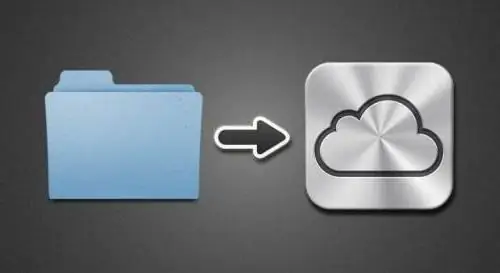
iCloud контактілері
Жүйе тек телефон параметрлері үшін ғана емес, сонымен қатар контактілер тізімі үшін де сақтық көшірме жасауға мүмкіндік береді. Бұл құрылғыда техникалық ақаулар туындаған жағдайда қажетті нөмірлер мен мекенжайларды бірнеше минут ішінде қалпына келтіруге немесе оларды басқа Apple пайдаланушысына беруге мүмкіндік береді.
Контактілерді бұлтқа сақтау үшін AppStore дүкенінен жүктеп алынған iCloud Contacts қолданбасын орнату ұсынылады. Оны телефондағы контактілерді топтары мен маңыздылығы бойынша сұрыптау үшін де пайдалануға болады. iCloud-та контактілерді пайдаланудың артықшылығы - бірнеше секунд ішінде қажетті электрондық пошта мекенжайларын табуға мүмкіндік беретін дербес компьютермен синхрондаудың ыңғайлылығы.
Алайда маңызды контактілерді iCloud ішінде көшірме жасау сияқты сақтауға болады. Ол үшін қолданбаны орнату қажет емес.
Бұлтты сақтаудың басқа опциялары
iCloud қолданбасының тағы бір пайдалы мүмкіндігі - музыканы жүктеп алуға арналған iTunes қолданбасымен синхрондау. Жүйеде тіркелген пайдаланушы қолданба арқылы тректі сатып алғанда, ол барлық құрылғыларда бірден қолжетімді боладыApple.
iCloud Drive қолданбасы деректерді кез келген пішімде (PDF, doc, т.б.) сақтауға және көруге мүмкіндік береді. Басқаша айтқанда, кез келген жүктеп салынған файл, мейлі ол сурет немесе құжаттың сканері болсын, құрылғы түріне қарамастан автоматты түрде экран ажыратымдылығына реттеледі.

Бұлт құрылымы қалталар мен санаттарды жасауға, жүктелген файлдарды күні мен аты бойынша сұрыптауға мүмкіндік береді, бұл Windows операциялық жүйесіндегі белгілі Explorer бағдарламасына анық ұқсамайды. Жалғыз айырмашылығы - файлдарды жүктеу және ашу үшін Интернетке тұрақты кіру қажет. Сондықтан, Apple құрылғысының кез келген иесі Wi-Fi немесе пайдаланылған байланыс операторы ұсынған қолайлы тарифтік жоспардың болуы туралы қамқорлық жасауы керек. Әйтпесе, бұлттағы деректерге қол жеткізу мүмкін болмайды.
2014 жылғы жаппай iCloud бұзымдары
Пайдаланушылар 2014 жылдың тамызында бірқатар атақты адамдардың аккаунттарын жаппай бұзған соң, iCloud бұлттық қоймасының қауіпсіздігіне күмән келтірді. Кейбір жұлдыздардың жеке суреттері мен хат-хабарлары көпшілікке қолжетімді болды. Сонымен қатар, алаяқтар олар үшін қомақты ақша талап етіп, жеке файлдарды аукционға қоя бастады.
Алайда Apple iCloud бұзылуына кінәсін мойындамады. Сондықтан ФБР дереу тергеуді бастады, ол әлі жалғасуда. Атақты заңгерлер желіден компроматтарды алып тастауды талап етіп, шабуылдаушыларға қарсы қылмыстық іс қозғадыморальдық зиянды өтеу.

Осы оқиғадан кейін қызметтің танымалдылығы айтарлықтай төмендеді, өйткені пайдаланушылар бұлтқа жүктелген файлдардың қауіпсіздігіне алаңдай бастады. Көбісі тұрақты Интернетке қосылуды қажет етпейтін және толық құпиялылықты сақтайтын қауіпсіз флэш-дискілерге оралуды таңдады.
Мен iCloud есептік жазбамды жоя аламын ба?
Тіркелгіні жою iCloud поштасын жасау сияқты оңай. Сонымен қатар, сіз бірнеше секунд ішінде қызметтің бұлттық қызметіндегі жеке деректеріңізді толығымен жоя аласыз. Мұны істеу үшін «Параметрлер» қойындысында iCloud-қа өтіп, «Тіркелгіні жою» тармағын таңдаңыз. Жүйе бұлтта сақталған барлық файлдар біржола жойылатынын ескертеді. Пайдаланушы Apple ID және тіркелгі құпия сөзін енгізу арқылы деректерді жоюға келісімін растауы керек.
Бұлтты сақтау - бұл деректерді тасымалдау мен сақтаудағы технологиялық жетістік. Кез келген жүйе сияқты, iCloud-тың артықшылықтары мен кемшіліктері бар. Сондықтан, жеке деректеріңізді қашықтағы қызметке сену немесе жылдар бойы дәлелденген қатты дискіні пайдалану туралы шешім қабылдау - бұл жеке мәселе. Кез келген жағдайда, жаңа iCloud жасамас бұрын, артықшылықтар мен кемшіліктерді таразылау керек.






